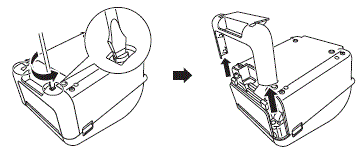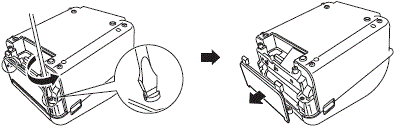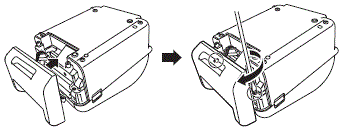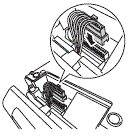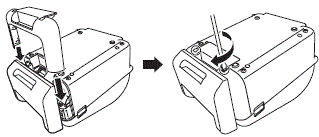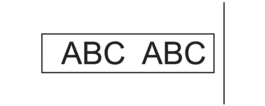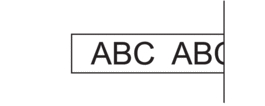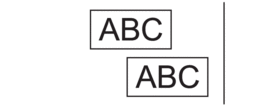TD-4520DN
คำถามที่พบบ่อย และการแก้ปัญหาเบื้องต้น
วิธีการติดตั้งใบมีดตัดฉลาก
วิดีโอ: วิธีการติดตั้งใบมีดตัดฉลาก
VIDEO
*คลิปวิดีโอจะถูกสตรีมมาจากยูทูป
วิธีการใช้ปุ่ม
เล่นวิดีโอ
ข้ามวิดีโอ
หยุดวิดีโอ
เล่นวิดีโออีกครั้ง
> ติดตั้งใบมีดตัดฉลาก
> เปลี่ยนตัวเลือกการตัด
ติดตั้งใบมีดตัดฉลาก
ถอดปลั๊กไฟเครื่องออกก่อน
วางเครื่องพิมพ์คว่ำลง
ถอดฐานฝาครอบด้านหน้าออกโดยใช้ไขควงปากแบน
ถอดฝาครอบด้านหน้าโดยใช้ไขควงปากแบน
ติดตั้งใบมีดตัดฉลากโดยใช้ไขควงปากแบน
เชื่อมต่อขั้วต่อของใบมีดเข้ากับเครื่อง
ติดตั้งฐานฝาครอบด้านหน้ากลับไปโดยใช้ไขควงปากแบน
เปลี่ยนตัวเลือกการตัด
หลังจากติดตั้งใบมีดตัดฉลากแล้ว ตั้งค่าตัวเลือกการตัดในไดรเวอร์เครื่องพิมพ์
เปิดเครื่องพิมพ์
เปิดเมนู printer preferences ตามด้านล่างนี้ สำหรับ Windows 11 Start > Settings > Bluetooth & devices > Printers & scanners Open print queue > Printer > Printing Preferences... .สำหรับ Windows 10 / Windows Server 2016 / Windows Server 2019 Start > Settings > Devices > Printers & scanners Open queue > Printer > Printing Preferences สำหรับ Windows 8 / Windows 8.1 / Windows Server 2012 / Windows Server 2012 R2 Control Panel ในหน้าต่างของ Apps และคลิก Hardware and Sound > Devices and Printers Printing preferences สำหรับ Windows 7 / Windows Server 2008 / Windows Server 2008 R2 Start > Devices and Printers คลิกขวาเครื่องพิมพ์ที่คุณต้องการ จากนั้นคลิกที่เมนู Printing preferences
ทำเครื่องหมายถูกในช่อง Cut Every และจากนั้นเลือกตำแหน่งที่จะตัดเมื่อพิมพ์ฉลากหลายใบ
ทำเครื่องหมายถูกในช่อง Cut at End
คลิก OK
หากคำถามของท่านยังไม่ได้รับคำตอบ ท่านได้ลองดูคำถามข้ออื่นๆ แล้วหรือไม่?
ท่านได้ลองดูคู่มือแล้วหรือไม่?
หากท่านต้องการความช่วยเหลือเพิ่มเติม โปรดติดต่อฝ่ายบริการลูกค้าของบราเดอร์
รุ่นที่เกี่ยวข้อง TD-4410D, TD-4420DN, TD-4520DN, TD-4550DNWB
ส่วนแสดงความคิดเห็น
เพื่อช่วยเราปรับปรุงการให้การสนับสนุน โปรดแสดงความคิดเห็นเพื่อตอบกลับให้เราทราบตามด้านล่างนี้
ติดตั้ง การตั้งค่าเครื่อง การเชื่อมต่อกับคอมพิวเตอร์ การเชื่อมต่อกับอุปกรณ์เคลื่อนที่ P-touch Editor (สำหรับ Windows) การพิมพ์ ระบบเครือข่าย ซอฟต์แวร์ เครื่องพิมพ์ ระบบปฏิบัติการ ซ่อมบำรุง Installation ซอฟต์แวร์ P-touch Editor (สำหรับ Windows) ข้อความแสดงข้อผิดพลาด / ไฟสถาณะ LED การเชื่อมต่อกับคอมพิวเตอร์ การพิมพ์ การถอนการติดตั้ง เครื่องพิมพ์ ระบบปฏิบัติการ Installation ซ่อมบำรุง ข้อมูลจำเพาะ
ขั้นตอนการตั้งค่าทั่วไป USB ระบบเครื่อข่าย ระบบเครื่อข่ายไร้สาย บลูทูธ (การเชื่อมต่อกับคอมพิวเตอร์) หมายเลข บาร์โค้ด เค้าโครง Add-ins Templates การพิมพ์ การใช้ซอฟต์แวร์ ฐานข้อมูล
คุณภาพการพิมพ์ / การตั้งค่าการพิมพ์ บาร์โค้ด
ไดร์เวอร์เครื่องพิมพ์ เฟิร์มแวร์ Printer Setting Tool P-touch Transfer Manager (สำหรับWindows เท่านั้น) P-touch Library P-touch Transfer Express
BRAdmin Professional
BRAdmin Light
ขั้นตอนการรีเซ็ต พิมพ์การตั้งค่าเครื่องพิมพ์ การจัดการเครื่องของคุณด้วยเว็บเบราเซอร์ Printer Setting Tool การใช้งาน
Mac Windows Linux ไดร์เวอร์เครื่องพิมพ์ P-touch Update Software Printer Setting Tool P-touch Transfer Manager (สำหรับWindows เท่านั้น) P-touch Transfer Express
การตั้งค่าเครือข่าย การบำรุงรักษาเครื่องพิมพ์ คุณภาพการพิมพ์ สื่อ ฐานข้อมูล Add-ins บาร์โค้ด ข้อความแสดงข้อผิดพลาด การดำเนินงาน ความล้มเหลวในการติดตั้ง ไม่สามารถพิมพ์ได้ Network Settings ไม่สามารถพิมพ์ได้ คุณภาพการพิมพ์ / การตั้งค่าการพิมพ์
เค้าโครง Paper/Tape/Label Jam
เครื่องพิมพ์ แหล่งจ่ายไฟ ขั้นตอนการรีเซ็ต
การใช้งาน
ผลิตภัณฑ์ แอพพลิเคชั่น Consumables&Accessories
ไดร์เวอร์เครื่องพิมพ์ P-touch Editor ซอฟต์แวร์
ซอฟต์แวร์
ไฟสถาณะ LED ข้อความแสดงข้อผิดพลาดบนหน้าจอคอมพิวเตอร์ ตัวเครื่อง/ วัสดุการพิมพ์/ อื่นๆ การบำรุงรักษาเครื่องจักร แอพพลิเคชั่นสำหรับอุปกรณ์เคลื่อนที่ Mobile App Compatibility ซอฟต์แวร์ Windows
Linux